ps怎么做折角投影效果?ps做折角投影效果教程
如何在PS中制作折角投影?接下来将详细介绍这种效果的实现步骤,请参考以下教程。
首先,我们打开Photoshop,点击屏幕框选的【打开】,打开需要处理的图片。按快捷键ctrl+j将图片复制一次备用。
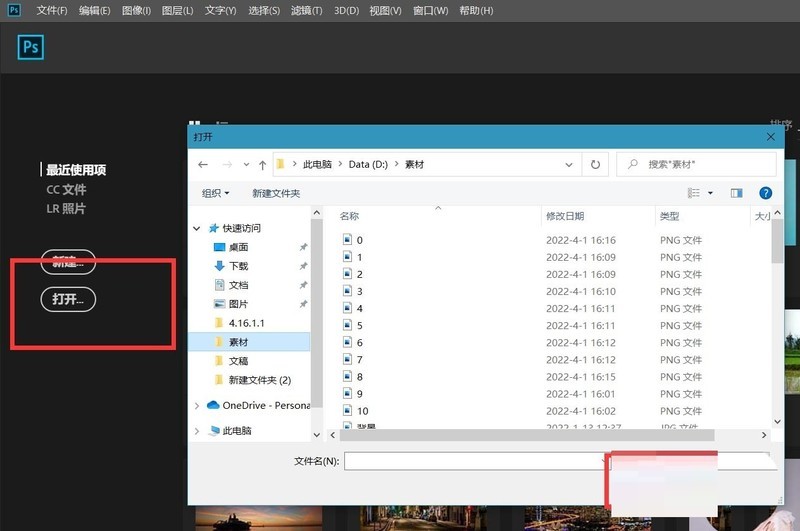
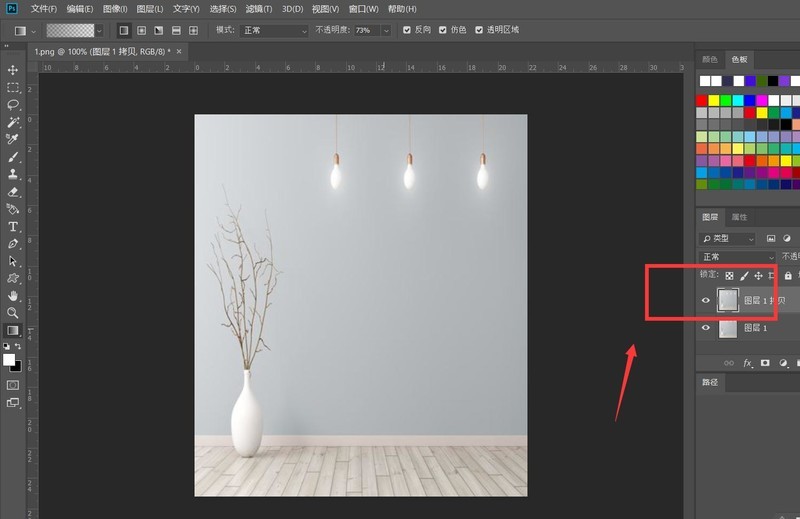
然后用【魔棒】工具将图片中的主体选取出来(也可以用其他抠图方式),按ctrl+j将图片复制到新图层。
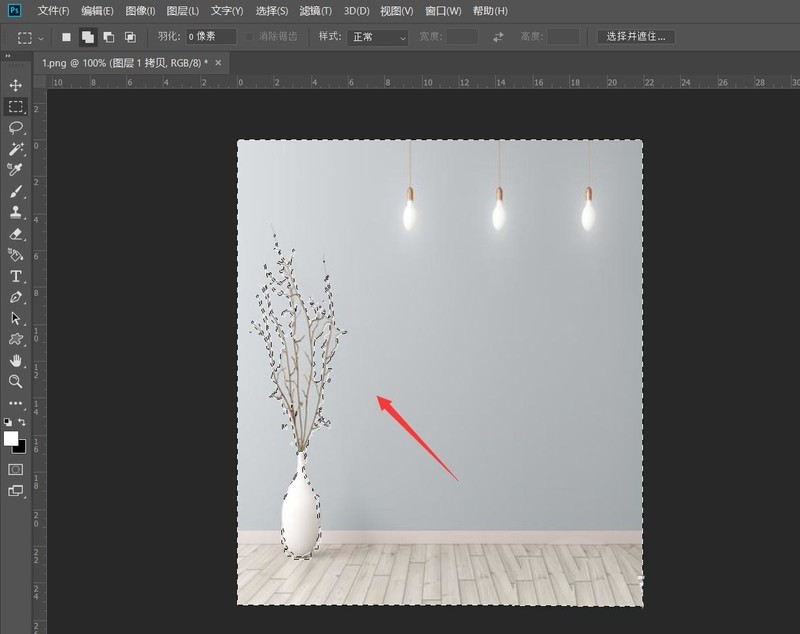
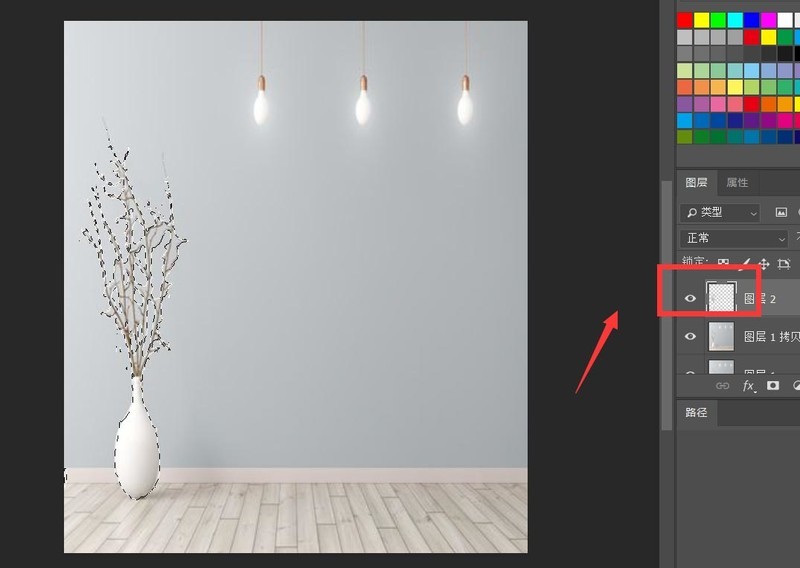
下面,我们将选取出来的主体填充为黑色,然后点击菜单栏的【编辑】——【透视变形】。
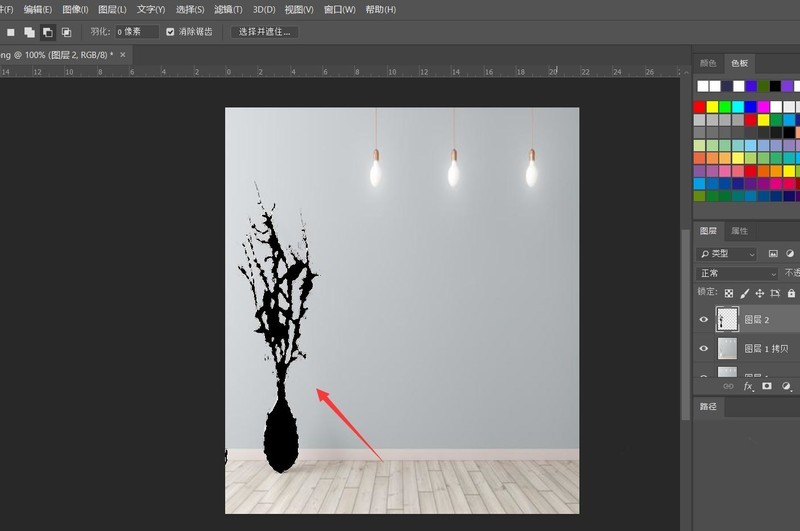
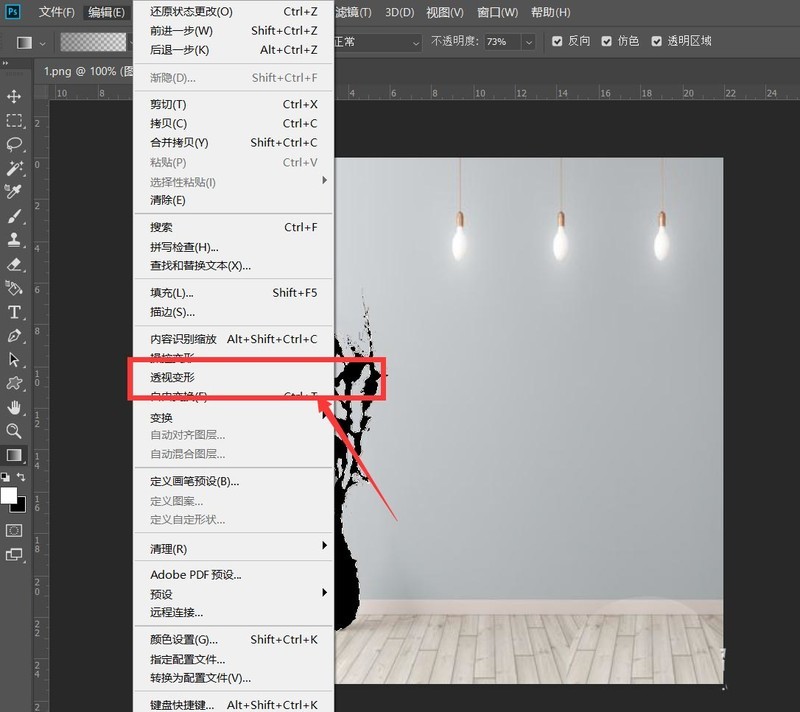
如下图,我们将图片分为上下两部分选取出来,按回车确定。
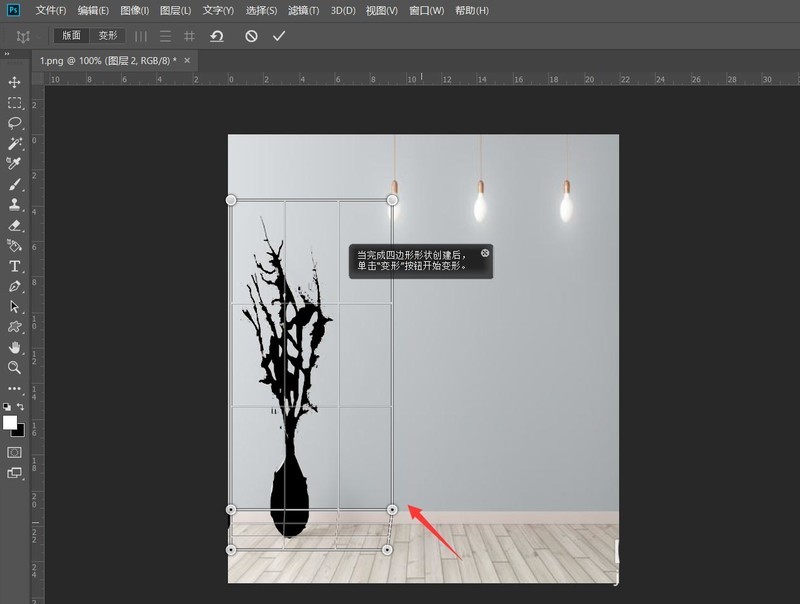
下面,我们就可以根据转角来拖拉图像,制造出投影的感觉。
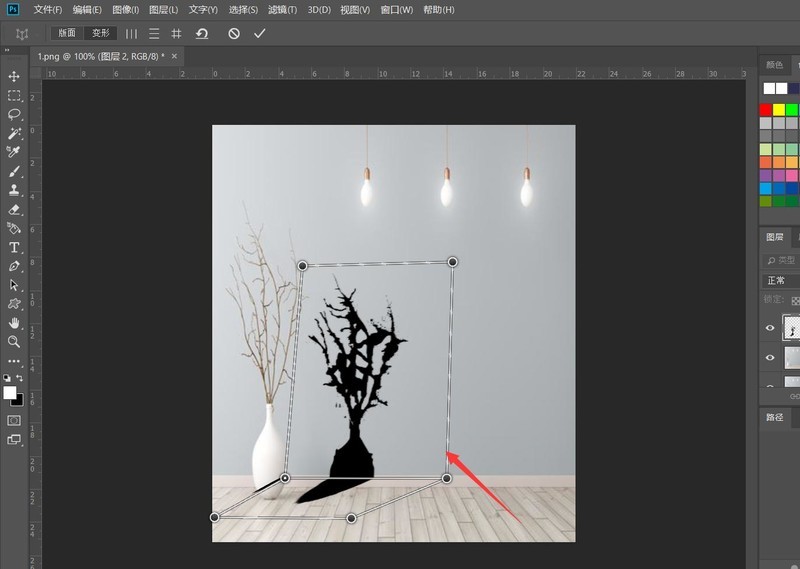
接着点击菜单栏的【滤镜】——【模糊】——【高斯模糊】,使投影稍稍模糊。
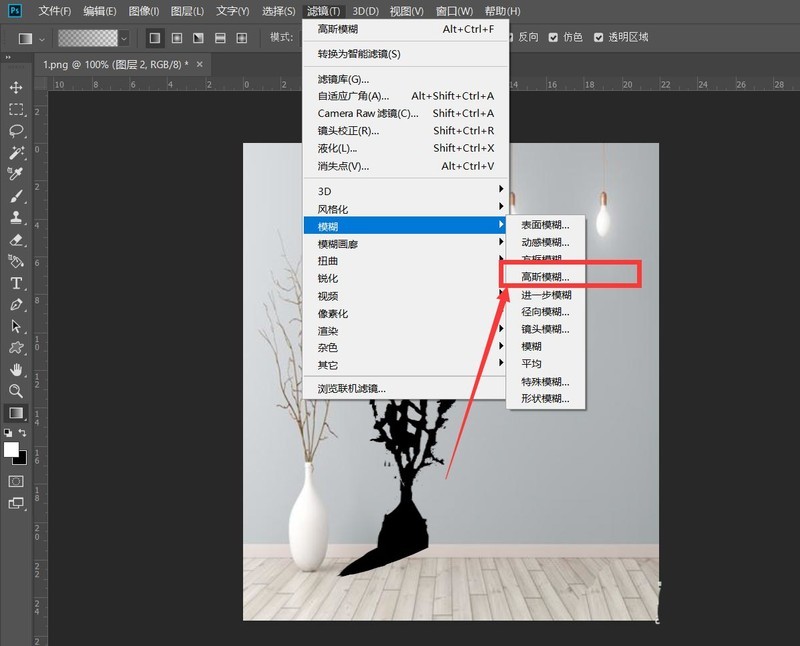
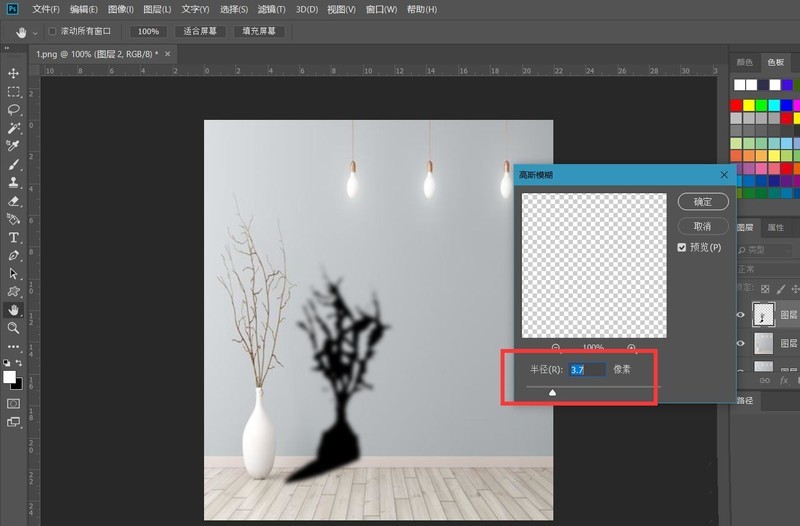
最后,我们降低投影图层的不透明度,然后添加一个图层蒙版,拉个黑白渐变,使得投影更加逼真,如下图所示。
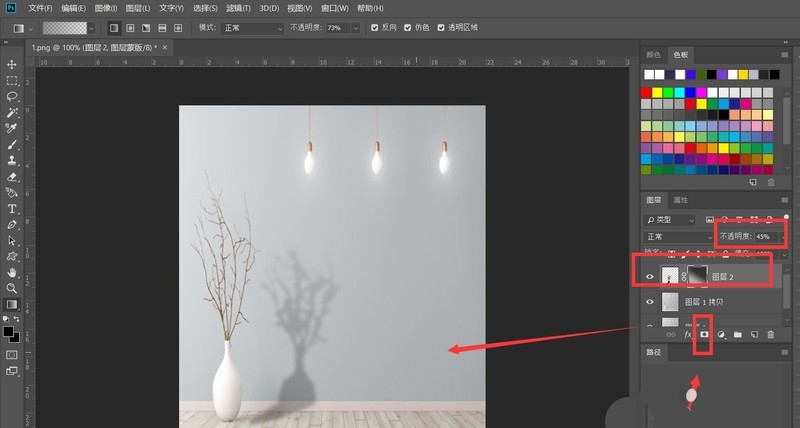
希望此教程能帮到大家!更多教程请关注ZOL下载!
文章标题:ps怎么做折角投影效果?ps做折角投影效果教程
文章链接://www.hpwebtech.com/jiqiao/100069.html
为给用户提供更多有价值信息,ZOL下载站整理发布,如果有侵权请联系删除,转载请保留出处。
相关软件推荐
其他类似技巧
- 2024-06-17 12:12:022024年用户评价好的专业广告制作软件
- 2024-06-16 06:26:012024年探讨免费的Adobe Photoshop软件下载量排行榜
- 2024-06-16 06:11:022024年免费获取Adobe Photoshop软件的途径与方法
- 2024-06-09 06:41:012024年免费的Adobe软件:下载量高的秘诀是什么?
- 2024-06-09 06:26:012024年免费的Adobe软件:下载量激增背后的原因分析
- 2024-06-09 06:20:022024年评估Adobe软件的市场占有率
- 2024-05-31 14:35:012024年推荐几款免费的海报制作工具
- 2024-05-17 10:43:012024年图片制作器软件:人气排行榜出炉
- 2024-05-17 10:40:012024年图片制作利器:五款必备软件介绍
- 2024-04-29 16:36:152024年五款免费平面设计软件:谁是性价比之王?
Photoshop CS6软件简介
Photoshop CS6中文版是Adobe公司旗下最为出名的图像处理软件之一,Photoshop CS6简体中文版集图像扫描、编辑修改、图像制作、广告创意,图像输入与输出于一体的图形图像处理软件,深受广大平面设计人员和电脑美术爱好者的喜爱。Adobe发布了Photoshop CS6的正式版,在CS6中整合了其Adobe专有的 Mercury图像引擎,通过显卡... 详细介绍»









